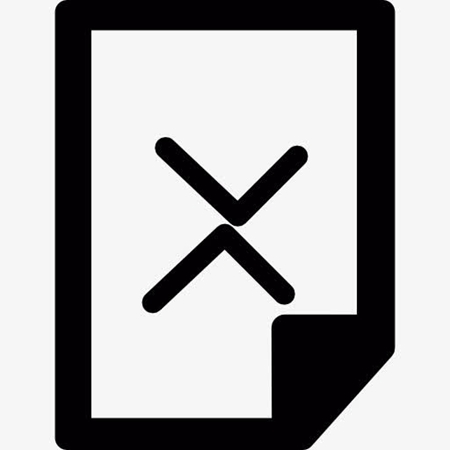为您推荐相关教程
更多视频 > AI摘要
AI摘要
在日常使用电脑时,误删除文件夹是一个常见问题,尤其是当文件夹未出现在回收站时。但不必过于担心,仍有可能找回这些文件夹。需要了解文件夹删除机制,如使用Shift+Delete或特定删除命令可能会永久删除文件夹。发现误删除后,应立即停止使用相关磁盘以避免新数据覆盖。可使用Windows的“以前的版本”功能恢复,或尝试专业的数据恢复软件,如转转大师。恢复过程中需避免写入新数据,并定期备份重要文件以防类似情况发生。数据恢复并非万无一失,应谨慎操作并关注数据安全。
摘要由平台通过智能技术生成在日常使用电脑的过程中,误删除文件夹是一个常见的问题,尤其是当这些文件夹并未出现在回收站时,更是让人焦急万分。不过,不必过于担心,通过一些有效的方法和工具,我们仍然有可能找回这些误删除的文件夹。本文将详细介绍文件夹误删除不在回收站怎么找到。
一、了解文件夹删除机制
首先,我们需要了解文件夹删除的机制。在Windows操作系统中,当文件夹被删除时,系统通常会将其移动到回收站。然而,如果使用了Shift+Delete组合键或某些特定的删除命令,文件夹可能会被直接永久删除,而不会进入回收站。此外,如果文件夹位于可移动存储设备(如U盘、移动硬盘)上,也可能不会进入回收站。
二、立即停止使用相关磁盘
一旦发现文件夹误删除且不在回收站,应立即停止使用相关磁盘,避免新数据的写入覆盖原有数据。这是因为新数据的写入可能会破坏被删除文件夹的数据结构,从而降低恢复的成功率。
三、使用系统自带功能恢复
Windows系统提供了一些内置的功能,可以帮助用户恢复被删除的文件或文件夹。其中,“以前的版本”功能是一个常用的恢复工具。
操作如下:
1、打开文件资源管理器:首先,打开文件资源管理器,定位到被删除文件夹原本所在的磁盘或文件夹。2、查看属性:右键点击该磁盘或文件夹的空白处,选择“属性”。
3、查找以前的版本:在属性窗口中,切换到“以前的版本”选项卡。如果系统开启了文件历史记录或备份功能,这里将列出该文件夹在不同时间点的版本。
4、恢复文件夹:选择一个合适的版本,点击“还原”按钮,即可将文件夹恢复到该时间点的状态。
四、使用数据恢复软件
如果系统自带的功能无法恢复被删除的文件夹,我们可以尝试使用专业的数据恢复软件。这些软件通常具有强大的扫描和恢复能力,能够扫描硬盘上的每个扇区,寻找并恢复被删除的文件和文件夹。下面以转转大师数据恢复软件操作为例。
误删文件恢复操作步骤:
第一步:选择恢复模式

选择“误删除恢复”,点击进入下一步操作。
第二步:选择原数据储存位置

选择磁盘,要选对磁盘才能精准的将文件扫描出来哦。
第三步:查找误删文件

文件扫描结束后,可以根据文件类型或者是搜索名称等条件来查找。
第四步:预览并恢复文件
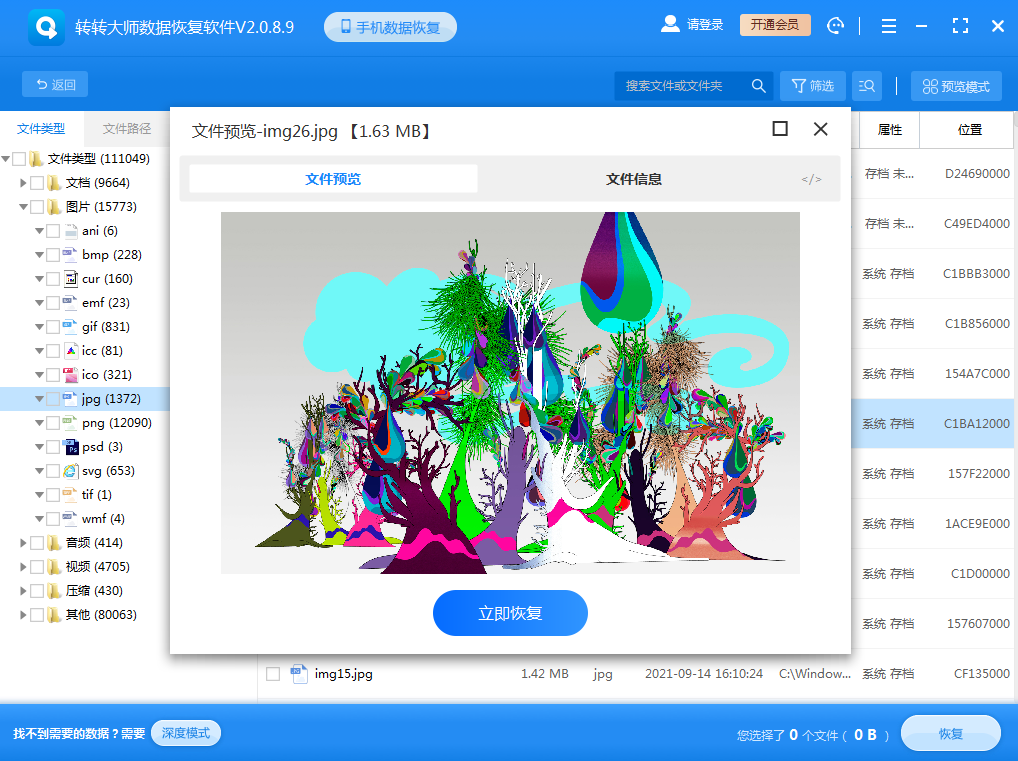
找到文件后可双击文件进行预览,预览成功则说明文件可正常恢复,要是预览失败,那么说明文件已受损,或者是因为文件格式不允许预览,比如压缩文件,这些文件就要恢复出来才知道能不能恢复了。恢复的步骤也很简单,直接点击中间的“立即恢复”。
五、注意事项
- 避免写入新数据:在恢复过程中,确保不要向被删除的文件夹原本所在的磁盘写入任何新数据。
- 定期备份:为了防止类似情况的发生,建议定期备份重要文件和文件夹到外部硬盘、云存储或其他可靠的存储介质中。
- 谨慎操作:在进行文件删除和恢复操作时,务必谨慎对待,避免误操作导致数据丢失。
六、总结
以上就是文件夹误删除不在回收站怎么找到的方法介绍了。文件夹误删除且不在回收站时,我们可以通过使用系统自带的功能或专业的数据恢复软件来尝试恢复。然而,需要注意的是,数据恢复并非万无一失的过程,特别是在文件夹被永久删除或新数据写入覆盖原有数据的情况下。因此,我们应该时刻关注数据安全,定期备份重要数据以避免不必要的损失。


 技术电话:17306009113
技术电话:17306009113 工作时间:08:30-22:00
工作时间:08:30-22:00 常见问题>>
常见问题>> 转转大师数据恢复软件
转转大师数据恢复软件
 微软office中国区合作伙伴
微软office中国区合作伙伴
 微信
微信 微信
微信 QQ
QQ QQ
QQ QQ空间
QQ空间 QQ空间
QQ空间 微博
微博 微博
微博

 免费下载
免费下载